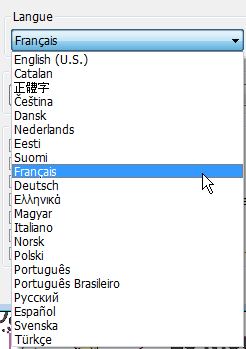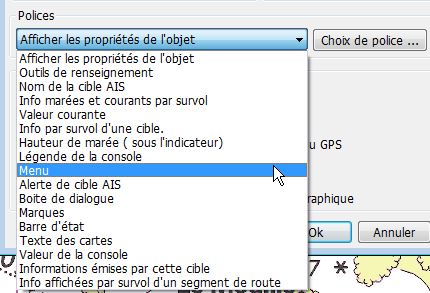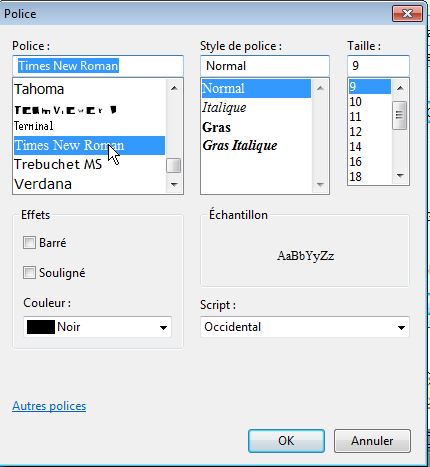- "Montrer la barre d'état" : ---> Une case à cocher
- La
barre d'état :
- apparait tout en bas de l'écran, juste entre la barre
de windows et la barre de cartes,
- comporte de gauche à
droite :
- SOG et COG, (Vitesse fond et route fond)
- Position du curseur de la souris sur la carte,
- Relèvement et distance entre le curseur de la
souris et le bateau,
- L'échelle vraie
d'affichage de la carte
- Le taux de zoom par rapport à l'échelle de fabrication de la carte :
- Ce n'est pas l'échelle de fabrication de la
carte.
- Ceci ne change pas le contenu de la carte.
- L'indicateur de qualité du fonctionnement de l'option OpenGL (facultatif, voir dans "Affichage/Avancées").
- "Montrer la barre des menus" : ---> Une case à cocher.
- Elle apparait en haut de l'écran, juste au dessus de la barre d'icônes.
- Elle reprend différents items des menus contextuels
- "Montrer la barre des cartes" : ---> Une case à cocher.
- Elle apparait en bas de l'écran (juste au dessus de la barre d'état si celle ci est aussi affichée).
- "Montrer les indicateurs : Nord de la carte et état du GPS".
- Ils apparaissent en haut à droite de l'écran ou en bas à droite.
- "Cloche de bord : Activer": ---> Une case à cocher
- Cette
cloche sonnera automatiquement toutes les demi-heures.
- Le son sera celui que vous pouvez choisir
dans
l'onglet "Bateaux/Gérer l'AIS", (même si vous n'utilisez pas l'AIS).
- "Activer l'interface pour écran tactile" : ---> Une case à cocher
- "Activer l'interface de mise à l'échelle de tablette tactile" : ---> Une case à cocher.
|
Up
|